Εύκολοι τρόποι για να περικόψετε ένα βίντεο στη συσκευή σας Android
Η εγγραφή βίντεο στο τηλέφωνο Android είναι εξαιρετική, ειδικά σε ένα ταξίδι. Ωστόσο, μερικές φορές θέλετε να αποκόψετε μέρη από το βίντεό σας επειδή είναι πολύ μεγάλο και ορισμένα μέρη είναι περιττά. Η περικοπή βίντεο είναι μια από τις βασικές απαιτήσεις της επεξεργασίας βίντεο. Κόβοντας το βίντεό σας, μπορείτε να αφαιρέσετε τα ανεπιθύμητα μέρη στο κλιπ σας και να αποθηκεύσετε τα πιο σημαντικά. Το πρόβλημα είναι, έχετε το εργαλείο για την περικοπή βίντεο;
Εάν εξακολουθείτε να είστε αναποφάσιστοι για τις εφαρμογές που θα χρησιμοποιήσετε για να κόψετε βίντεο. Στη συνέχεια, θα δείξουμε μερικές από τις πιο εξαιρετικές εφαρμογές περικοπής βίντεο που μπορείτε να κατεβάσετε στη συσκευή σας Android. Θα συζητήσουμε επίσης πώς να κόψετε ένα βίντεο στο Android με αυτές τις φανταστικές εφαρμογές.
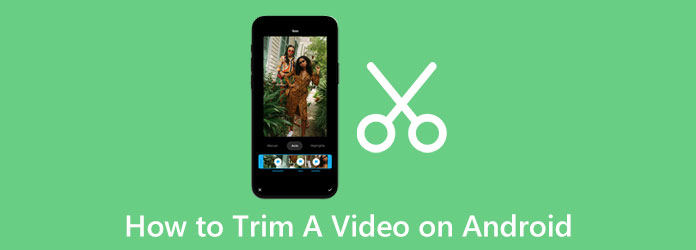
Μέρος 1. Πώς να περικόψετε ένα βίντεο στο Android
Υπάρχουν πολλές εφαρμογές από το PlayStore που μπορείτε να κατεβάσετε δωρεάν. Ωστόσο, δεν έχουν όλες οι εφαρμογές τα ίδια χαρακτηριστικά και την ίδια ποιότητα εξόδου. Δοκιμάσαμε μερικές από τις πιο χρησιμοποιούμενες εφαρμογές περικοπής βίντεο και επιλέξαμε την καλύτερη πρόταση. Διαβάστε προσεκτικά αυτό το μέρος για να μάθετε πώς να κόψετε ένα βίντεο στο Android.
1. Εργαλείο κοπής βίντεο
Το πρώτο στη λίστα μας είναι Εργαλείο κοπής βίντεο. Αυτή η εφαρμογή περικοπής βίντεο είναι δωρεάν για λήψη στο PlayStore. Με την απλή διεπαφή χρήστη, οι αρχάριοι μπορούν εύκολα να περικόψουν τα βίντεο που προτιμούν. Επιπλέον, μπορείτε να κόψετε το βίντεό σας μετακινώντας απλώς το τιμόνι στο τιμόνι του Timeline και σύροντάς το στο σημείο που θέλετε να περικόψετε το βίντεό σας. Αυτό που είναι ακόμα φανταστικό σε αυτήν την εφαρμογή είναι ότι μπορείτε να επιλέξετε την ποιότητα του βίντεό σας πριν το αποθηκεύσετε στη συσκευή σας. Επιπλέον, αυτή η εφαρμογή μπορεί να μοιραστεί απευθείας τα αποτελέσματά σας σε άλλες πλατφόρμες κοινωνικών μέσων. Μπορείτε επίσης να κάνετε προεπισκόπηση του βίντεό σας πριν το αποθηκεύσετε στη συσκευή σας Android. Ένα μειονέκτημα αυτής της εφαρμογής είναι ότι δεν περιέχει άλλες λειτουργίες για την επεξεργασία βίντεο.
Πώς να συντομεύσετε ένα βίντεο στο Android χρησιμοποιώντας το Video Trimmer:
Βήμα 1 Αρχικά, εγκαταστήστε το Εργαλείο κοπής βίντεο εφαρμογή στη συσκευή σας Android και, στη συνέχεια, ανοίξτε την εφαρμογή. Στην πρώτη διεπαφή της εφαρμογής, θα δείτε τρεις επιλογές. Επίλεξε το Trim βίντεο επιλογή για περικοπή βίντεο.
Βήμα 2 Στη συνέχεια, επιλέξτε το βίντεο που θέλετε να περικόψετε πατώντας το βίντεο. Και μετά, μετακινήστε το τιμόνι για να επιλέξετε την αρχή και το τέλος του βίντεό σας. Μπορείτε να αλλάξετε την ποιότητα της εξόδου σας πατώντας το Ποιότητα κουμπί δίπλα στο Δοκιμάστε να παίξετε κουμπί.
Βήμα 3 Στη συνέχεια, πατήστε Αποθήκευση για να αποθηκεύσετε την παραγωγή σας.
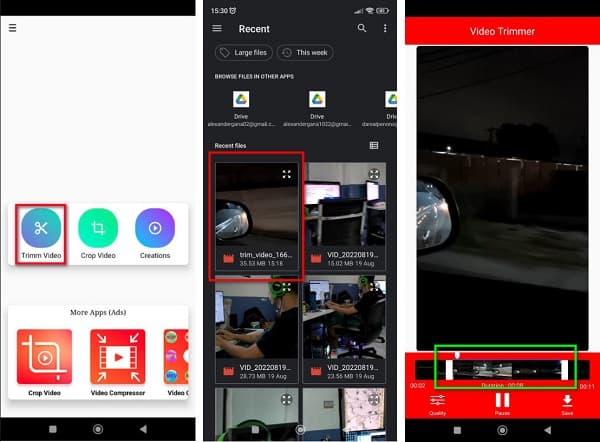
2. Κοπή βίντεο
Μια άλλη εφαρμογή περικοπής βίντεο που μπορείτε να κατεβάσετε στο τηλέφωνό σας Android είναι Κοπή βίντεο. Το Video Cutter είναι μια εφαρμογή επεξεργασίας βίντεο που περιλαμβάνει όλες τις συσκευασίες, επειδή διαθέτει πολλές δυνατότητες επεξεργασίας, όπως κόφτη βίντεο, συγχώνευση βίντεο, περιστροφέα βίντεο, συμπιεστή βίντεο και πολλά άλλα. Διαθέτει επίσης ένα εύχρηστο περιβάλλον εργασίας, καθιστώντας το μια εφαρμογή φιλική για αρχάριους. Επιπλέον, χρησιμοποιώντας το Video Cutter για να περικόψετε το βίντεό σας, μπορείτε να αλλάξετε τον ρυθμό μετάδοσης bit του βίντεο πριν το αποθηκεύσετε. Επίσης, είναι δωρεάν για λήψη και ασφαλής χρήση.
Επιπλέον, μπορείτε να αλλάξετε το όνομα αρχείου της εξόδου σας. Το μειονέκτημα αυτής της εφαρμογής είναι ότι περιέχει διαφημίσεις που μπορεί να αποσπούν την προσοχή ενώ κόβετε βίντεο. Ωστόσο, εξακολουθεί να είναι μια καλή εφαρμογή για την κοπή βίντεο.
Πώς να χωρίσετε ένα βίντεο σε μέρη στο Android χρησιμοποιώντας το Video Cutter:
Βήμα 1 Κατεβάστε την εφαρμογή στο τηλέφωνό σας Android και, στη συνέχεια, ανοίξτε τη στη συσκευή σας. Στην κύρια διεπαφή χρήστη, πατήστε το Τομή επιλογή.
Βήμα 2 Στην παρακάτω διεπαφή, επιλέξτε το βίντεό σας μεταβαίνοντας στους φακέλους σας. Πατήστε το βίντεο που θέλετε να περικόψετε και, στη συνέχεια, προχωρήστε στο επόμενο βήμα.
Βήμα 3 Μετακινήστε τους κύκλους στην αρχή και στο τέλος του βίντεό σας για να επιλέξετε το τμήμα που θέλετε να περικόψετε. Μπορείτε να πατήσετε το δύο τρίγωνα που δείχνουν προς τα αριστερά/δεξιά για να μετακινήσετε το τιμόνι στη θέση που προτιμάτε.
Βήμα 4 Για να περικόψετε το βίντεό σας, πατήστε το Ψαλιδίζω εικονίδιο στην επάνω δεξιά γωνία της οθόνης σας. Θα εμφανιστεί ένα νέο παράθυρο και, στη συνέχεια, πατήστε OK για να ολοκληρώσετε τη διαδικασία.
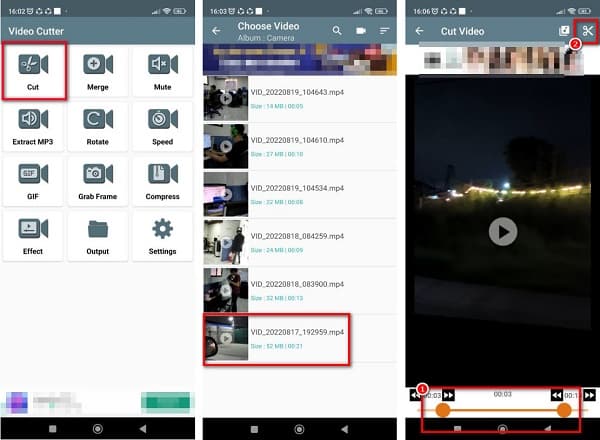
3. VidTrim - Επεξεργαστής βίντεο
Επίσης, στη λίστα με τις πιο εξαιρετικές εφαρμογές περικοπής βίντεο είναι VidTrim. Το VidTrim είναι μια από τις πιο δημοφιλείς εφαρμογές για επεξεργασία βίντεο. Μπορείτε επίσης να χρησιμοποιήσετε αυτήν την εφαρμογή εάν θέλετε να μετακωδικοποιήσετε, να συγχωνεύσετε, να προσθέσετε εφέ και να περιστρέψετε το βίντεό σας. Επιπλέον, μπορείτε εύκολα να περικόψετε τα βίντεό σας μετακινώντας το τιμόνι στο Χρονολόγιό σας και μετά να τα κόψετε αμέσως. Μπορείτε επίσης να αποθηκεύσετε το βίντεό σας ως MP3 εάν θέλετε να μετατρέψετε το αρχείο βίντεο σε αρχείο ήχου. Επιπλέον, έχει μια απλή διεπαφή χρήστη. όπως και οι παραπάνω εφαρμογές, είναι μια εφαρμογή φιλική για αρχάριους. Μπορείτε να το κατεβάσετε δωρεάν από το PlayStore. Ωστόσο, πρέπει να αγοράσετε την επαγγελματική έκδοση της εφαρμογής για να αποκτήσετε πρόσβαση στις άλλες λειτουργίες επεξεργασίας της.
Πώς να κάνετε κλιπ βίντεο στο Android χρησιμοποιώντας το VidTrim:
Βήμα 1 Για να ξεκινήσετε, εγκαταστήστε το VidTrim στη συσκευή σας και, στη συνέχεια, ανοίξτε το. Στην πρώτη διεπαφή, επιλέξτε το βίντεο που θέλετε να περικόψετε. Στη συνέχεια θα οδηγηθείτε σε μια νέα διεπαφή.
Βήμα 2 Στη συνέχεια, πατήστε το Περικοπή επιλογή. Στη συνέχεια θα δείτε το πρόγραμμα αναπαραγωγής βίντεο και το Χρονολόγιο του βίντεο σας. Στη γραμμή χρόνου, μετακινήστε το αριστερά και δεξιά βέλη για να επιλέξετε το τμήμα που θέλετε να περικόψετε στο βίντεό σας.
Βήμα 3 Και μετά, πατήστε το Ψαλιδίζω για να ξεκινήσετε να κόβετε το βίντεό σας. Στη συνέχεια, επιλέξτε την επιλογή σας εάν θέλετε να περικόψετε το αρχικό βίντεο ή να αποθηκεύσετε την έξοδο σας ως νέο κλιπ.
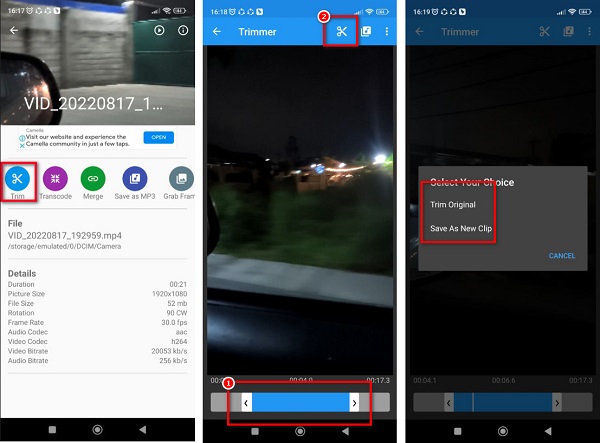
Μέρος 2. Πώς να κόψετε ένα βίντεο για Android στον υπολογιστή
Εάν προτιμάτε να χρησιμοποιείτε υπολογιστή για επεξεργασία και περικοπή βίντεο, τότε οι εφαρμογές μπορούν να ληφθούν και στον υπολογιστή σας. Είναι επίσης πιο εύκολο να κόψετε βίντεο χρησιμοποιώντας υπολογιστή επειδή έχετε μεγαλύτερη οθόνη για να κάνετε όλες τις απαραίτητες λειτουργίες για την κοπή βίντεο. Εδώ είναι το καλύτερο λογισμικό που μπορείτε να χρησιμοποιήσετε στον υπολογιστή σας για να κόψετε βίντεο.
Tipard Video Converter Ultimate είναι γνωστή για τις δυνατότητες επεξεργασίας βίντεο. Διαθέτει πολλές προηγμένες δυνατότητες επεξεργασίας, όπως κουρευτικό βίντεο, μετατροπέα βίντεο, συμπιεστή βίντεο, διόρθωση χρώματος και πολλά άλλα από την Εργαλειοθήκη. Με τη λειτουργία περικοπής βίντεο, μπορείτε εύκολα να κόψετε βίντεο μετακινώντας το τιμόνι στη γραμμή χρόνου του βίντεο. Επιπλέον, υποστηρίζει όλες τις μορφές βίντεο, όπως MP4, MOV, MKV, AVI, VOB, WMV, WebM, WMA και 500+ μορφές. Επίσης, έχει μια γρήγορη διαδικασία περικοπής, η οποία μπορεί να περικόψει τα βίντεό σας σε μόλις ένα δευτερόλεπτο. Το καλύτερο με τη χρήση του Tipard Video Converter Ultimate είναι ότι μπορείτε να χρησιμοποιήσετε την επιλογή Fast Split για να περικόψετε αυτόματα τα βίντεό σας.
Πώς να αποκόψετε βίντεο για Android χρησιμοποιώντας το Tipard Video Converter Ultimate:
Βήμα 1 Πρώτον, κατεβάστε Tipard Video Converter Ultimate κάνοντας κλικ στο Λήψη κουμπί παρακάτω. Αφού κατεβάσετε την εφαρμογή, εκτελέστε τη στη συσκευή σας.
Βήμα 2 Και στην κύρια διεπαφή χρήστη του λογισμικού, μεταβείτε στο Εργαλειοθήκη και κάντε κλικ στο Εργαλείο κοπής βίντεο επιλογή.
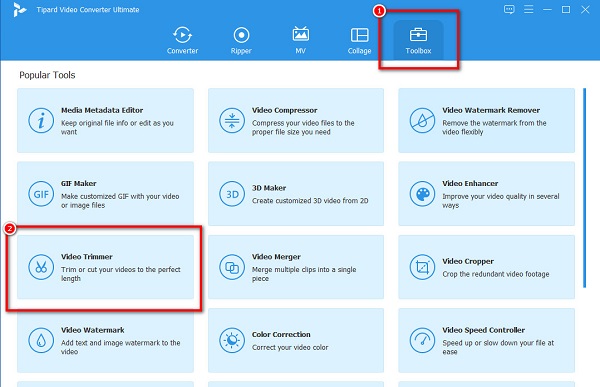
Βήμα 3 Στη συνέχεια, πατήστε το συν (+) κουμπί για να προσθέσετε το βίντεο που θέλετε να κόψετε. Τα αρχεία του υπολογιστή σας θα σας ζητήσουν να επιλέξετε το αρχείο βίντεο και να το ανοίξετε.
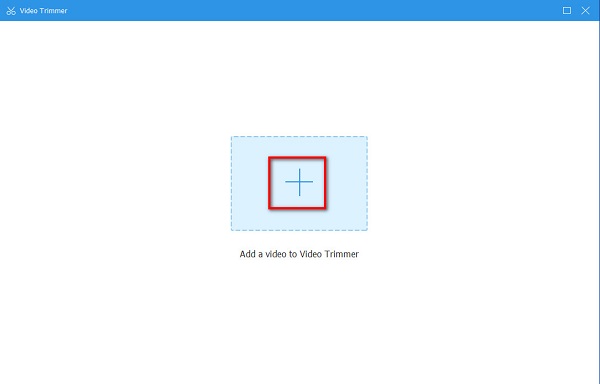
Βήμα 4 Στην παρακάτω διεπαφή, θα δείτε την προεπισκόπηση του βίντεό σας. Στη συνέχεια, κάτω από αυτό, θα δείτε το Χρονολόγιο του βίντεό σας. Κρατήστε και σύρετε το τιμόνι για να επιλέξετε το τμήμα του βίντεό σας που θέλετε να περικόψετε.
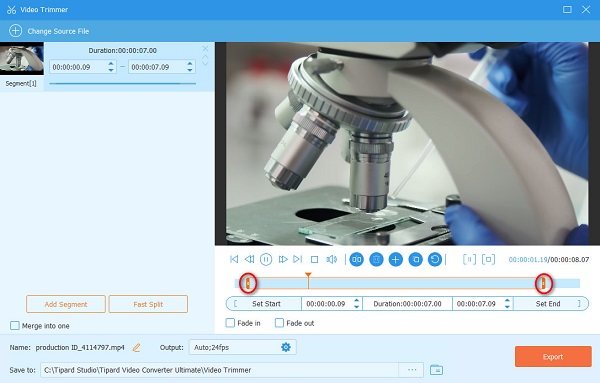
Βήμα 5 Τέλος, αποθηκεύστε το βίντεό σας κάνοντας κλικ στο εξαγωγή κουμπί στην κάτω δεξιά γωνία της διεπαφής.

Εκτεταμένη ανάγνωση:
Πώς να κόψετε ένα βίντεο στο iMovie εύκολα στη συσκευή Mac σας
4 καλύτεροι τρόποι για το πώς να κόψετε ένα βίντεο στο iPhone και στον υπολογιστή
Μέρος 3. Συχνές ερωτήσεις σχετικά με τον τρόπο περικοπής βίντεο στο Android
Μπορώ να περικόψω τα βίντεό μου χρησιμοποιώντας την εφαρμογή Gallery;
Ναί. Μπορείτε να περικόψετε τα βίντεό σας στην εφαρμογή Gallery στη συσκευή σας Android. Ωστόσο, όταν κόβετε βίντεο χρησιμοποιώντας την εφαρμογή Gallery, το αρχικό αρχείο θα αντικατασταθεί και δεν θα έχετε πλέον αντίγραφο του αρχικού βίντεο.
Μπορείτε να κόψετε ένα βίντεο σε ένα τηλέφωνο Samsung;
Σίγουρα! Μπορείτε να περικόψετε τα βίντεο στο τηλέφωνό σας Samsung κατεβάζοντας μια εφαρμογή κοπής βίντεο ή στην εφαρμογή Gallery.
Η αποκοπή ενός βίντεο επηρεάζει την ποιότητα;
Όταν κόβετε ένα βίντεο, το μήκος του αρχείου σας θα μειωθεί επίσης. Και όταν συντομεύετε το βίντεό σας, το μέγεθος του αρχείου θα είναι επίσης μικρότερο.
Συμπέρασμα
Αν ψάχνετε για έναν τρόπο να κόψτε ένα βίντεο στο Android, αυτές είναι οι λύσεις που αναζητάτε. Απλώς ακολουθήστε τις μεθόδους που παρουσιάζονται παραπάνω και σίγουρα μπορείτε να περικόψετε όσα βίντεο θέλετε στο Android σας. Αλλά αν προτιμάτε να κόβετε βίντεο στον υπολογιστή σας, Tipard Video Converter Ultimate είναι η πιο προτεινόμενη εφαρμογή σας.







